如何通过Chrome浏览器提升页面渲染中的流畅性
来源:
浏览器大全网
发布时间:2025年04月15日 09:28:37
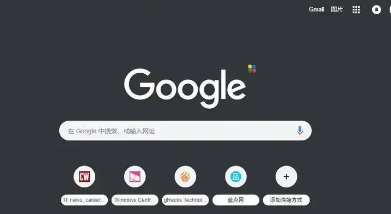
一、清理缓存和Cookies
随着时间的推移,浏览器会积累大量的缓存和Cookies,这可能导致页面加载速度变慢。定期清理这些数据可以显著提升浏览器的响应速度。
1. 打开Chrome浏览器,点击右上角的三点菜单按钮,选择“更多工具”>“清除浏览数据”。
2. 在弹出的窗口中,选择要清除的内容,包括浏览历史记录、Cookies及其他网站数据、缓存的图片和文件等。
3. 点击“清除数据”按钮,等待清理完成。
二、禁用不必要的扩展程序
过多的扩展程序不仅会占用系统资源,还可能干扰页面的正常渲染。因此,建议只保留必要的扩展程序,并禁用或删除那些不再需要的。
1. 在Chrome浏览器中,点击右上角的三点菜单按钮,选择“更多工具”>“扩展程序”。
2. 在扩展程序页面,可以看到已安装的所有扩展。对于不需要的扩展,点击其旁边的“禁用”或“删除”按钮。
三、优化硬件加速设置
Chrome浏览器提供了硬件加速功能,可以利用计算机的GPU来加速图形渲染。然而,在某些情况下,硬件加速可能并不总是带来最佳效果。你可以尝试关闭硬件加速,看看是否有所改善。
1. 在Chrome浏览器的地址栏中输入“chrome://settings/”,然后按回车键。
2. 滚动到页面底部,点击“高级”>“系统”。
3. 找到“使用硬件加速模式(如果可用)”选项,并取消勾选它。
4. 重启浏览器以使更改生效。
四、更新Chrome浏览器
确保你使用的是最新版本的Chrome浏览器。开发者会不断修复已知的性能问题和漏洞,并引入新的优化措施。
1. 在Chrome浏览器中,点击右上角的三点菜单按钮,选择“帮助”>“关于Google Chrome”。
2. 浏览器将自动检查更新。如果有可用的更新,它将自动下载并安装。安装完成后,可能需要重启浏览器。
五、调整页面缩放设置
有时,页面缩放设置不当也可能导致渲染不流畅。尝试将页面缩放设置为默认值,看是否能改善情况。
1. 在Chrome浏览器中,点击右上角的三点菜单按钮,选择“设置”。
2. 在设置页面中,滚动到“外观”部分,点击“页面缩放”旁边的下拉箭头。
3. 选择“默认”或根据你的屏幕分辨率选择合适的缩放比例。
通过以上几个简单的步骤,你应该能够感受到Chrome浏览器在页面渲染方面的明显改善。当然,如果问题仍然存在,可能需要考虑其他因素,如网络环境、计算机性能等。希望这篇教程能对你有所帮助!
 下载推荐
下载推荐








